Smss exe что это за процесс windows 10
Обновлено: 03.07.2024

Среди многих процессов, которые пользователи различных версий ОС Виндовс могут наблюдать в «Диспетчере задач», постоянно присутствует SMSS.EXE. Выясним, за что он отвечает, и определим нюансы его работы.
Информация о SMSS.EXE
Чтобы отобразить SMSS.EXE в «Диспетчере задач», требуется в его вкладке «Процессы» кликнуть кнопку «Отображать процессы всех пользователей». Связана такая ситуация с тем, что данный элемент не входит в ядро системы, но, несмотря на это, постоянно запущен.

Итак, после того, как вы нажали на вышеуказанную кнопку, среди элементов списка появится название «SMSS.EXE». Некоторых пользователей волнует вопрос: не вирус ли это? Давайте определим, чем же этот процесс занимается и насколько он безопасен.

Функции
Сразу нужно сказать, что настоящий процесс SMSS.EXE не только полностью безопасен, но без него даже невозможна работа компьютера. Его наименование является аббревиатурой английского выражения «Session Manager Subsystem Service», что на русский язык можно перевести, как «Субсистема управления сеансами». Но данный компонент принято называть проще – «Диспетчер сеансов Windows».
Как уже говорилось выше, SMSS.EXE не включен в ядро системы, но, тем не менее, является жизненно необходимым для неё элементом. Он при старте системы запускает такие важные процессы, как CSRSS.EXE («Процесс исполнения клиент/сервер») и WINLOGON.EXE («Программа входа в систему»). То есть, можно сказать, что при запуске компьютера именно изучаемый нами в данной статье объект стартует одним из первых и активирует другие важные элементы, без которых операционная система не заработает.
После выполнения своей непосредственной задачи по запуску CSRSS и WINLOGON «Диспетчер сеансов» хотя и функционирует, но находится в пассивном состоянии. Если взглянуть на «Диспетчер задач», то мы увидим, что данный процесс потребляет при этом совсем мало ресурсов. Тем не менее, если его завершить принудительно, то систему ожидает крах.

Кроме описанной выше основной задачи, SMSS.EXE отвечает за запуск системной утилиты проверки диска CHKDSK, инициализацию переменных окружения, производство операций по копированию, перемещению и удалению файлов, а также загрузку библиотек Known DLL, без которых также невозможна работа системы.
Месторасположение файла
Определим, где же расположен файл SMSS.EXE, который инициирует одноименный процесс.
-
Чтобы это узнать, откройте «Диспетчер задач» и перейдите в раздел «Процессы» в режиме показа всех процессов. Найдите в перечне наименование «SMSS.EXE». Чтобы это было легче сделать, можно выстроить все элементы по алфавиту, для чего следует кликнуть по наименованию поля «Имя образа». После обнаружения необходимого объекта, кликните правой кнопкой мыши (ПКМ). Щелкайте «Открыть место хранения файла».


Вирус
Как мы уже сказали, процесс SMSS.EXE не является вирусным. Но, в то же время, под него могут маскироваться и вредоносные программы. Среди основных признаков вируса следующие:
- Адрес места хранения файла отличается от того, который мы определили выше. Например, вирус может маскироваться в папке «Windows» или в любой другой директории.
- Наличие в «Диспетчере задач» двух и больше объектов SMSS.EXE. Настоящим может быть лишь один.
- В «Диспетчере задач» в графе «Пользователь» указано значение, отличное от «Система» или «SYSTEM».

Итак, что же делать, если вы обнаружили один или несколько из вышеперечисленных признаков вирусной активности?
-
Прежде всего, просканируйте компьютер антивирусной утилитой, например, Dr.Web CureIt. Это не должен быть стандартный антивирус, который установлен на вашем компьютере, так как если предположить, что система подверглась вирусной атаке, то стандартное антивирусное программное обеспечение уже пропустило вредоносный код на ПК. Также следует учесть, что проверку лучше делать или с другого устройства, или с загрузочной флэшки. В случае обнаружения вируса придерживайтесь тех рекомендаций, которые дает программа.


Внимание! Таким способом стоит удалять SMSS.EXE только в том случае, если вы убедились, что он расположен не на своем месте. Если файл находится в папке «System32», то даже в случае наличия остальных подозрительных признаков, вручную удалять его строго воспрещается, так как это может привести к непоправимому повреждению Windows.
Итак, мы выяснили, что SMSS.EXE является важным процессом, который отвечает за пуск операционной системы и ряд других задач. В то же время, иногда под личиной данного файла может скрываться и вирусная угроза.

Отблагодарите автора, поделитесь статьей в социальных сетях.


Приветствую всех. В последнее время на компьютерах клиентов я все больше вижу вирусы, которые маскируются под системные процессы Windows. Об одном из таких процессов я уже писал в статье ошибка explorer.exe (рекомендую прочитать).
Кстати в следующих статьях я расскажу об одном из опаснейших вирусов, о котором вы возможно даже и не подозреваете. Также подробно опишу методы борьбы с ним. Получайте анонсы новых статей на почту , чтобы не пропустить.
1 smss что это за процесс?
Файл smss.exe отвечает за работу процесса который запускает сеанс пользователя и при аварийном завершении работы приложений не дает Windows отвечать на их запросы. Сам процесс находится на системном диске, по умолчанию это диск C:\
C:\WINDOWS\system32\smss.exe (Путь по умолчанию)
Проверить месторасположение данного файла можно через диспетчер задач. Для запуска диспетчера зажмите сочетание клавиш Ctrl+Alt+Del. Если диспетчер не открылся, советую почитать статью - диспетчер задач отключен администратором.
После того как диспетчер задач открылся во вкладке процессы ищем процесс smss.exe. Нажимаем по нему правой кнопкой мыши и переходим в свойства.
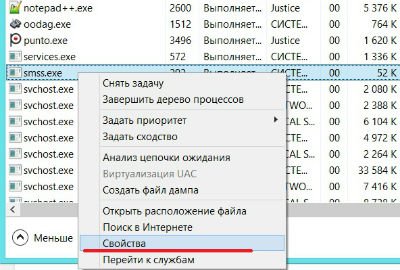
После этого проверяем месторасположение в свойствах.
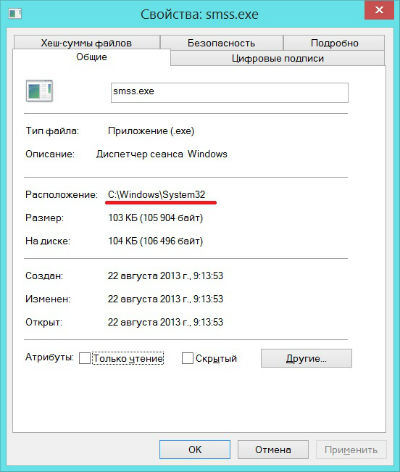
Если это путь по умолчанию (как на картинке), то процесс системный, если у вас несколько процессов, то проверяете путь каждого из них. Если он находится не в System32, то это однозначно вирус.
к меню ↑
2 Как удалить вирус smss.exe?
Скорее всего просто перейдя в папку с вирусом и удалив его, он после перезагрузки восстановится снова. Поэтому для удаления вируса smss, для начала рекомендую воспользоватся утилитой AVZ. Чистку проводим в 3 этапа, о них подробней читайте в статьях:
Также не пропустить подобные вирусы снова поможет любой популярный бесплатный антивирус.
Запустить Диспетчер задач на вашем ПК с Windows, и вы обнаружите, что в фоновом режиме работает множество системных процессов. Обычно нет причин беспокоиться об этих файлах и процессах, о том, что они делают, или сомневаться в их безопасности, если только они не влияют на производительность вашего ПК.
Даже если ваш интерес вызывает странный фоновый процесс, который ведет себя странно, определить его безопасность может быть сложно. Системный процесс, такой как smss.exe, обычно связан с неоправданно высокой загрузкой процессора и графического процессора. В этом руководстве мы объясним, что делает smss.exe и как проверить, есть ли на вашем компьютере безопасная версия файла.

Что такое smss.exe и для чего он нужен?
Несмотря на то, что это жизненно важный системный файл, необходимый вашему компьютеру для правильной работы после запуска, бывают случаи, когда файл smss.exe становится пагубным для здоровья и производительности вашего ПК. В следующем разделе вы узнаете, как узнать, безопасен ли исполняемый файл Session Manager Subsystem на вашем компьютере.
Smss.exe безопасно?

smss.exe потребляет крошечную и незначительную часть ресурсов вашего ПК. Это законный файл, который не вызывает никаких проблем или проблем с производительностью. Если вы обнаружите, что процесс потребляет безумное количество ресурсов ЦП или замедляет работу вашего компьютера, вероятно, вредоносная программа маскируется под smss.exe.
Киберпреступники иногда называют вредоносное ПО по имени законных системных файлов, чтобы избежать обнаружения системой безопасности вашего ПК и антивирусным программным обеспечением. Вы можете определить легитимность файла smss.exe, проверив его местоположение на локальном диске и проверив его цифровую подпись.
Как проверить местоположение smss.exe и цифровую подпись
- Запустите диспетчер файлов (Ctrl + Shift + Esc) и перейдите на вкладку «Подробности». Щелкните правой кнопкой мыши smss.exe и выберите «Свойства».

Либо перейдите на вкладку «Процессы», щелкните правой кнопкой мыши Диспетчер сеансов Windows и выберите «Свойства».

- На вкладке «Общие» проверьте расположение файла и убедитесь, что в нем указано C: Windows System32 или C: Windows или C: Windows System32 Event Agent Bin.

- Перейдите на вкладку «Цифровая подпись», проверьте список «Подпись» и убедитесь, что в нем указано «Microsoft Windows Publisher».

Как и многие другие системные процессы, встроенные в Windows 10, исполняемый файл smss.exe находится в каталоге C: Windows System32. Для ПК под управлением более старых или устаревших операционных систем (Win 7 / Win 8 / Win 8.1) вы можете найти smss.exe, расположенный в C: Windows или C: Windows System32 Event Agent Bin.

Если исполняемый файл Session Manager Subsystem находится в какой-либо папке, отличной от упомянутых выше, это определенно вирус. Запустите его через средство безопасности или немедленно удалите со своего компьютера. Вы должны сделать то же самое, если файл не имеет цифровой подписи Microsoft Windows Publisher.
- Исправьте smss.exe с помощью средства проверки системных файлов (SFC).
Для более старых ОС вы можете запустить SFC напрямую (см. Шаг 3 ниже).
- Щелкните правой кнопкой мыши кнопку «Пуск» и выберите «Командная строка (администратор)» в меню быстрого доступа.

- Вставьте команду ниже в консоль и нажмите Enter.
DISM.exe / Online / Cleanup-image / Restorehealth
- Вставьте команду ниже в консоль и нажмите Enter.

Windows просканирует ваши системные файлы и заменит все найденные поврежденные файлы. Этот процесс в равной степени занимает несколько минут; не закрывайте окно командной строки до тех пор, пока сканирование не будет завершено на 100%.
- Запустите служебную программу проверки диска.
Системные файлы могут быть повреждены, если на вашем жестком диске есть поврежденный сектор. Инструмент «Проверить диск» просканирует ваш жесткий диск на наличие неисправных секторов и автоматически исправит их. Вам следует запустить этот инструмент, если SFC не обнаруживает никаких повреждений системного файла и smss.exe продолжает потреблять чрезмерные ресурсы ЦП.
Запустите командную строку от имени администратора, вставьте команду ниже в консоль и нажмите Enter.

Если ни один из вышеперечисленных методов не решает проблему, возможно, вам придется выполнить чистую переустановку Windows в крайнем случае.
Понимание диспетчера сеансов Windows
На этом этапе мы надеемся, что вы теперь понимаете важность подсистемы диспетчера сеансов (или диспетчера сеансов Windows) на вашем ПК с Windows. Если на вашем устройстве установлена законная версия файла smss.exe, беспокоиться не о чем.
Не пытайтесь принудительно остановить, отключить или удалить файл со своего устройства, даже если он загружает ресурсы ЦП и вызывает другие проблемы. Иногда проблему может решить простой перезапуск устройства. Если проблема не исчезнет, когда ваш компьютер снова включится, проверьте местоположение файла, цифровую подпись и просканируйте его антивирусом, прежде чем предпринимать какие-либо действия.
Процесс smss.exe – часть операционной системы Microsoft Windows 10 и более ранних версий. Он называется Session Manager – подсистемой диспетчера сеансов и отвечает за сеансы в системе. Его запуск важен для стабильного и безопасного функционирования компьютера и не должен останавливаться.

Особенности процесса smss.exe.
Что делает smss.exe
Процесс smss.exe является компонентом Microsoft Windows. Он выполняется во время загрузки системы и обрабатывает множество задач, включая создание переменной среды, запуск режимов ядра и пользователя, создание синхронизации DOS для различных устройств, создание в виртуальной памяти файлов подкачки и запуск входа в систему Windows. При его завершении эти задачи простаивают и в диспетчере задач могут отображаться как активные. Для него требуются другие системные процессы, в противном случае система будет отключена.
Почему smss.exe сильно грузит процессор
Ошибки часто вызваны конфликтом профилей пользователей или файлов установки, неправильным использованием или соответствующих каталогов, а также вредоносной атакой на систему. Когда возникают конфликты в профиле или с файлом, приложение может не передавать данные между необходимыми файлами. В диспетчере задач можно увидеть, что smss.exe грузит процессор. При неправильном использовании или повреждении файла или каталога приложений в целом может оказаться неспособным запуститься. Вредоносные атаки или заражения компьютера вирусами процесса smss.exe могут сделать всю систему замороженной или неспособной выполнять какие-либо необходимые вычислительные функции. Независимо от причины, при обнаружении системных ошибок компьютера определение лучшего решения должно быть первым шагом.

Удаление вируса smss.exe
- Файл не найден;
- Не удаётся найти файл;
- Устройство не распознано отсутствующим файлом.
Поскольку менеджер связан с USB-соединениями с компьютером, клавиатурой, мышью или другим аппаратным обеспечением, подключенным через USB-кабель, из-за ошибки он может работать неправильно. Если у вас нет опыта управления задачами на компьютере, лучше всего разрешить обрабатывать их системному сканеру или сканеру реестра. Многие задачи необходимы для выполнения определённых операций, и их удаление может привести к сбою, перезагрузке программы или всего компьютера. Как удалить вирус smss.exe в Windows 10? Запустите встроенный антивирус. Для этого нажмите Пуск, введите «Защита от вирусов и угроз» и нажмите Enter. В открывшемся окне нажмите кнопку «Выполнить проверку сейчас» и дождитесь окончания операции. При обнаружении вредоносного ПО следуйте инструкциям мастера – нужно будет очистить систему от ненужного софта и вирусов.

Единственный раз, когда происходит загрузка системного, – тогда, когда приходит обновление приложения от производителя ПО. При загрузке со сторонних сайтов будьте очень осторожны, поскольку они могут содержать дополнительное программное обеспечение, устанавливаемое без согласия пользователя, что может вызвать еще большую проблему, чем ошибка, которую вы получаете в результате отсутствия или неправильной работы утилиты! Когда появятся эти ошибки, проверьте, добавлено ли какое-либо новое оборудование или программное обеспечение. Если это так, решить проблему может простое удаление нового оборудования или программы. Если нет, выполните следующие действия:
Читайте также:

